带着笔记本电脑出门虽然方便,但总是担心用到一半会没电,所以需要不时的关注一下剩余电量。偶然一次发现Win7任务栏右下角通知区域里的电池状态图标不见了,完全不知道电量用到什么程度,太没安全感。可是打开Win7通知区域图标管理,却看到电源选项处是灰色不可更改的,这是怎么回事?遇到这样的情况不要关键,试试用下面的方法来解决。
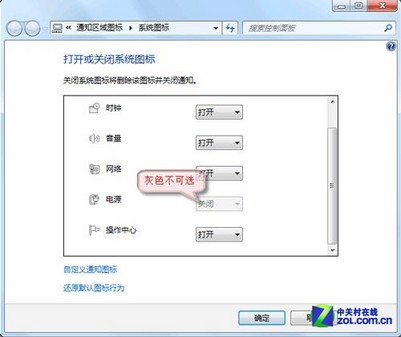
点击Win7开始按钮,在搜索框中输入gpedit.msc并按回车,打开本地组策略编辑器。
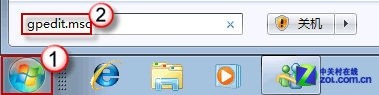
在“用户配置”下依次打开“管理模板”->“开始菜单和任务栏”;在右边细节窗口,找到并双击“删除操作中心图标”选项。
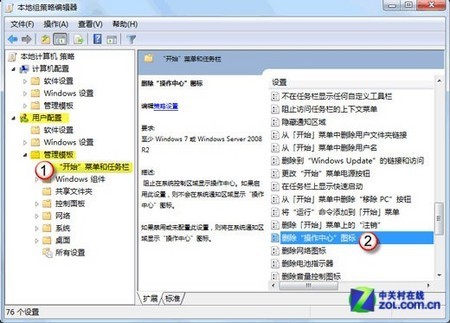
将其配置为“未配置”或“已禁用”,然后按“确定”退出。
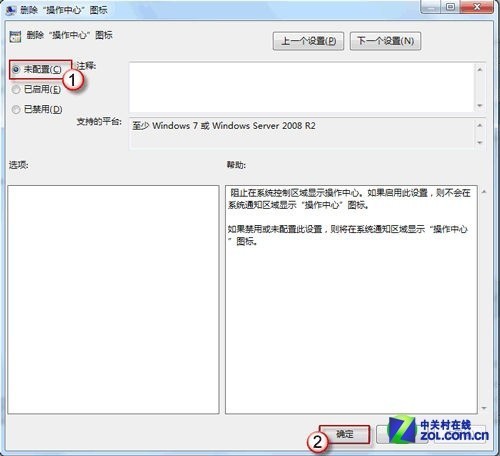
现在,重新回到桌面。右键点击“显示隐藏的图标”,选择“属性”。
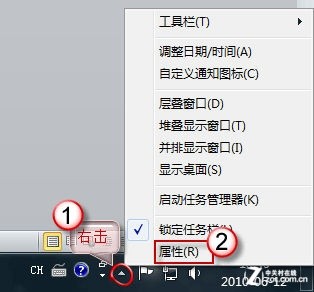
将电源图标打开。
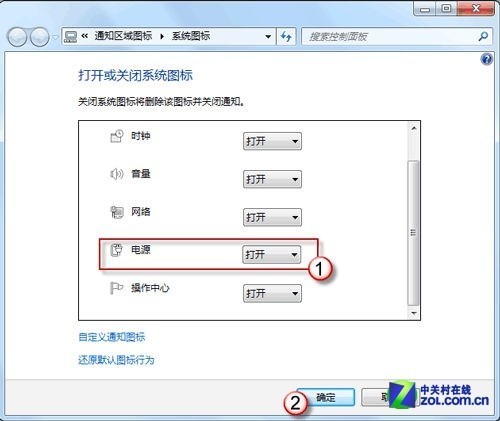

找回Win7任务栏电源图标 电源图标找回来了,这下再用笔记本时就可以时常关注电池电量,不怕会突然没电了。
文章标题:Win7任务栏电源图标不显示怎么办
文章链接://www.hpwebtech.com/jiqiao/45707.html
为给用户提供更多有价值信息,ZOL下载站整理发布,如果有侵权请联系删除,转载请保留出处。
相关软件推荐
其他类似技巧
- 2020-12-25 09:51:55win7如何获取超级管理员权限?
- 2020-12-17 14:42:42win7系统窗口随气象状况自动变窗口颜色设置方法
- 2020-12-04 11:00:25Win7任务栏电源图标不显示怎么办
- 2020-11-30 14:11:17如何解决Windows7下爆音 杂音问题
- 2020-11-27 17:37:19如何用u盘装win7系统
- 2020-11-26 16:09:45Win7显卡驱动版本该如何查看
- 2020-11-20 16:49:51Win7开机在欢迎界面直接黑屏怎么办
- 2020-11-19 17:37:35Win7开机提示run dll错误怎么办
- 2020-11-19 15:23:13win7取消开机自检的方法
- 2020-11-13 13:12:10win7笔记本摄像头不能用怎么办
Win7批处理工具箱软件简介
此批处理工具所有功能在win7上测试通过,XP未测,含垃圾清理,主页修改,去除快捷箭头,右键显示扩展名,多种定时关机方式,放大镜,录音机,计算器.....等多种实用系统资源,不占内存,方便实用。
...
详细介绍»









